【Ray渲材质处理教程】【抠金属/分材质】把握这些小技巧,让你的Ray渲锦上添花

那么好,这里小杜
也是好久没写专栏了,最近难得有空,借此机会把之前咕咕咕的教程补回来(

最近做视频也没啥播放,不如退居二线分享点干货
对于大佬这些方法可能会比较基础,有不足还请大佬们指出!

这次和大家分享的东西比较杂,PS,pmxeditor都会涉及一些,不过我会尽量教得详细一些,有什么我遗漏的部分欢迎大家在评论区补充。
分离材质
相信大家平时在渲染的时候会经常遇到这种情况,想要给一个部分单独上材质,比如说金属,一些皮肤,头发阴影等,但是在实际上材质的时候会经常遇到材质分离的不是很细,导致上材质的时候比较纠结,比如说渲染雷电将军的模型的时候,会遇到胸口的皮肤分不全,袜子部分被分成两截,木履的材质和体连在一起没有分开,这就会给我们上材质的工作带来很大麻烦,那么这种时候有两种解决方案,一是直接把这些连在一起的都套一个toon.fx直接开摆。但是这样的话会显得比较单调,缺乏一点特色
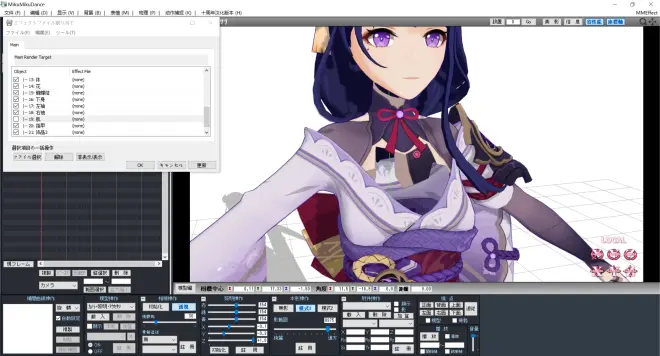
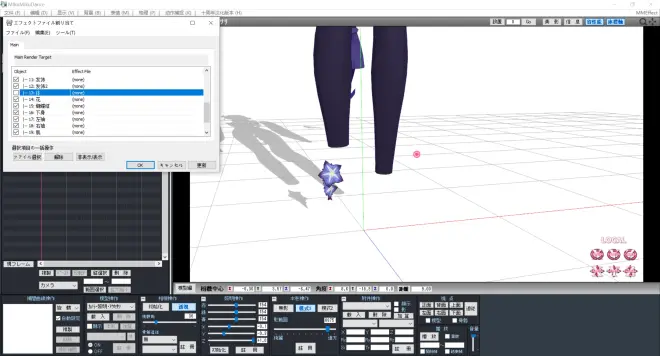
那么如果我们对模型进行一些前期处理,我们在上材质的时候就可以更加得心应手
这里借用肝帝的渲染图

所以当然也会有更优的解决方案,我们可以自己把材质分离出来,之后方便我们的渲染
这里我们需要一个ps

1.
在PS中打开我们的图片,我们要做的工作是先把我们需要的部分抠出来
一般我抠图喜欢使用的是魔棒工具,这里我们先在左侧选择魔棒,然后左上角选择这个图标(意为叠加),依照个人情况调一下容差,然后直接开始点点点,把我们需要的东西选好,把要选的部分都选好了以后,我们按住ctrl+J,分离图层,这样就完成了我们的抠图工作。
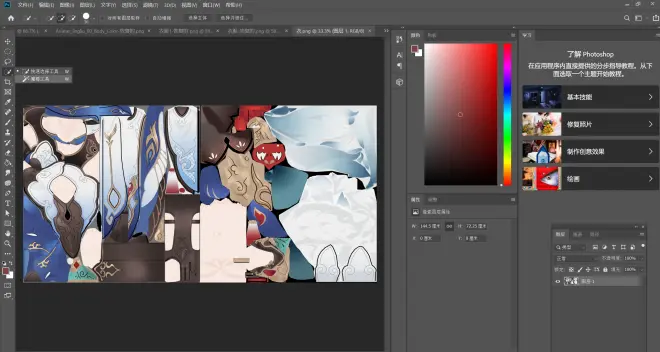
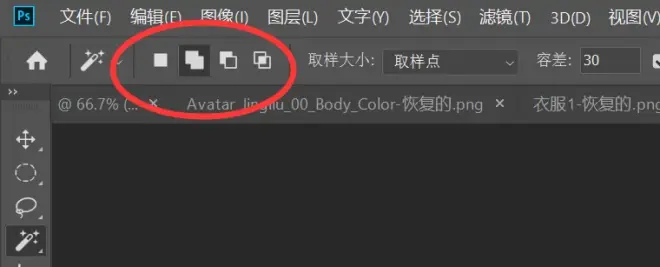
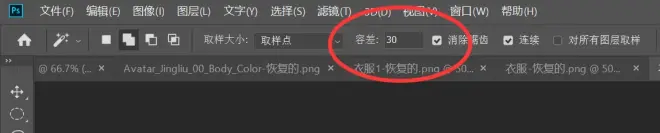
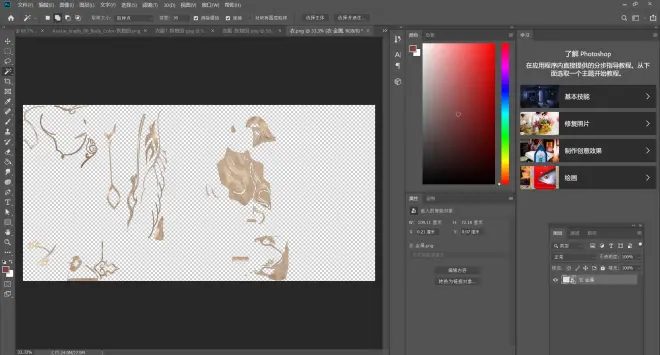
这种方法有两种应用,都挺有意思的
第一种是我愿称之为正式(中二病犯了tmd)
比如下面这个例子,群玉阁的窗户,在mmd导入的时候这个窗户是不透光的,但是如果我们想整个阳光透入的效果,我们可以在ps里面把这个窗布的部分抠掉,隐藏不需要的部分保存为PNG,然后打开PE,然后找到对应的材质,把贴图换为抠去窗布的版本,
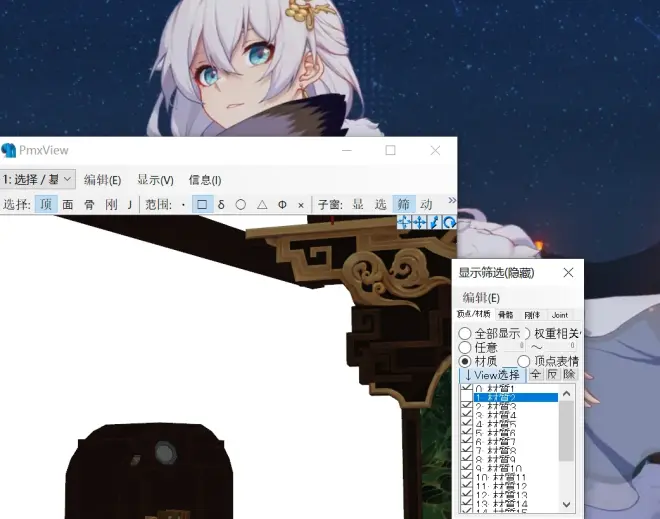
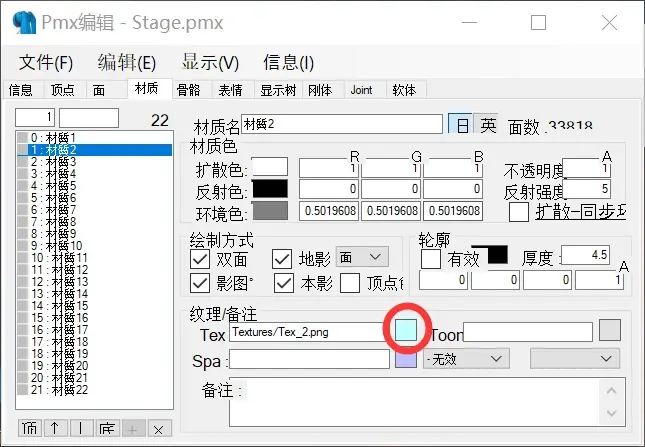
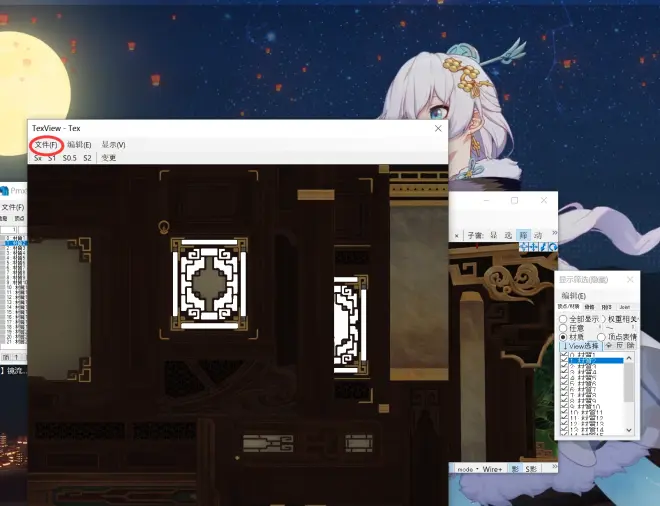
然后我们另存为一下(另存为是为了给自己留一条后路,防止自己把模型搞炸了没法重开,算是个人习惯),之后我们把场景导入MMD,就可以看到光可以透进来了,同样可以这么玩的还有新月轩,教堂啥的
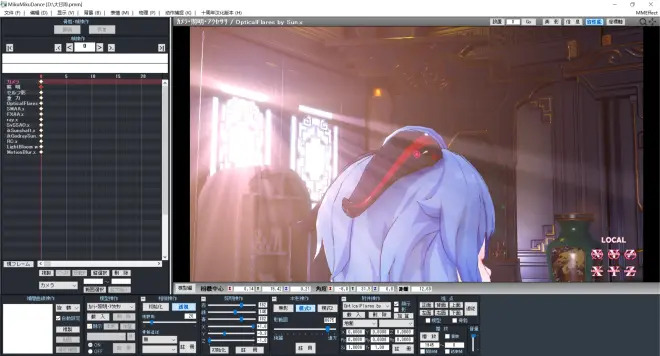
第二种我称为反式,这种情况一般用于抠金属,皮肤,配饰等等,跟正式相反,我们的贴图只保留需要的部分就行
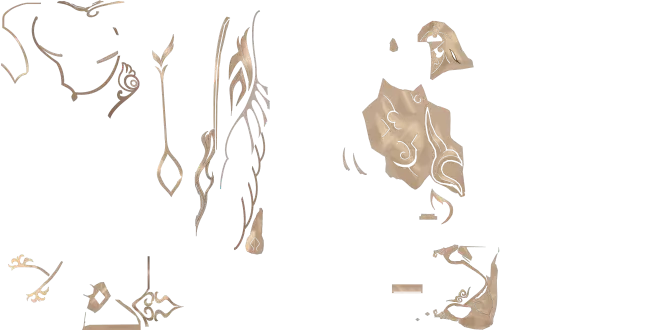
抠好图以后隐藏其他的部分,我们另存为PNG导出
2.PE部分
我们接下来来讲PE,这里主要来讲反式的流程,正式只需要换贴图就好所以这里不赘述那么多了
比如说我们这里要单独抠出驭空身上的金属
我们可以先通过右边的筛(有的没汉化版本也叫作绞)观察哪些材质包含有我们要单独分出来的金属,打开这个面板,开关这些勾勾观察
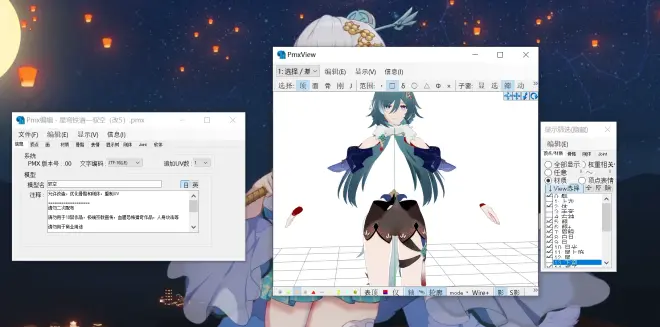
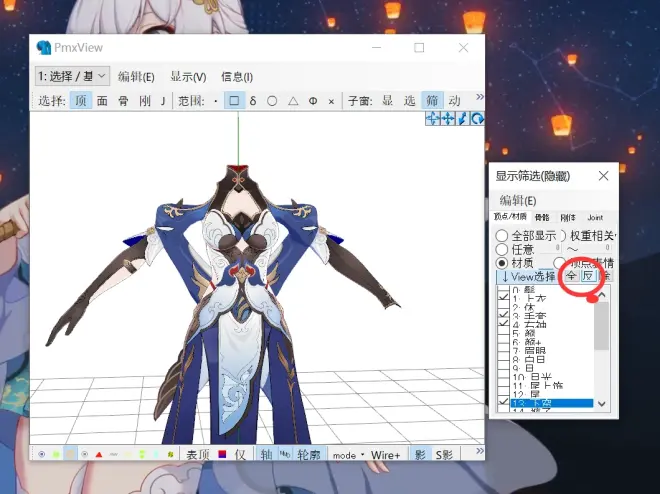
一般模型体、服,包括袖、帘啥的,这样的材质都会包含金属,算是经验之谈吧
关键一步来了!
我们这里来到对应的材质,右键点开-复制材质部分-复制顶点面关联表情
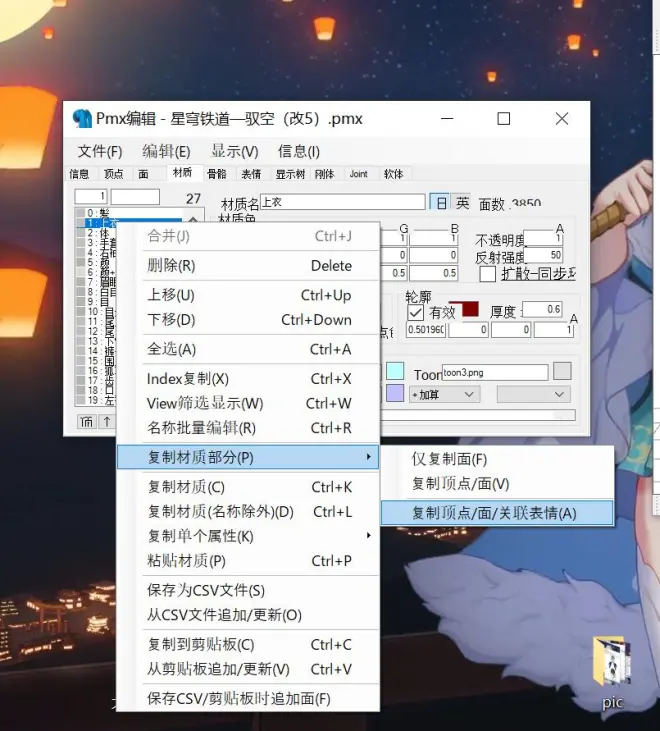
需要注意的是,每张金属都必须对于原来的贴图,一一对应才行,不能偷懒
这时候下面会发现多了一个带+号的新材质,我们再来看到下面的材质,给它换上我们单独抠出金属的贴图,这样我们就完成了分离工作,做好了以后可以在筛那里关掉这个新材质进行检查,剩下的部分也依此类推分完(记得另存为!!!)
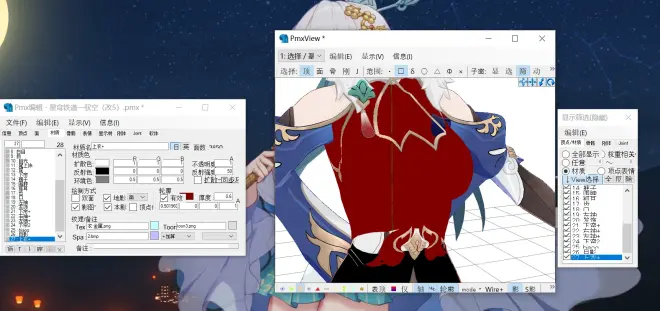
3.上sph贴图
这个sph贴图我在前几篇专栏也有提过,这种贴图的效果是相当好的,经常应用于丝袜,金属,眼镜,皮肤等材质。
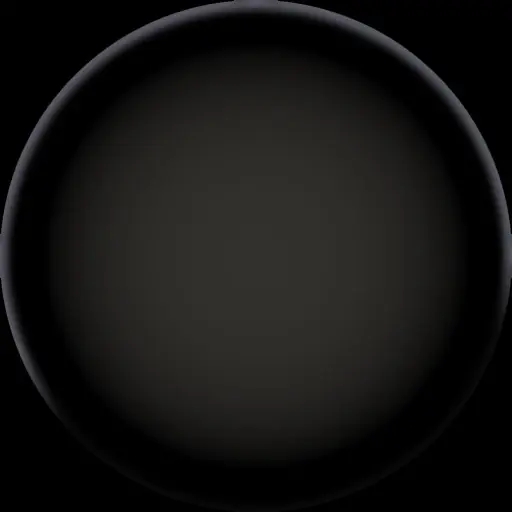
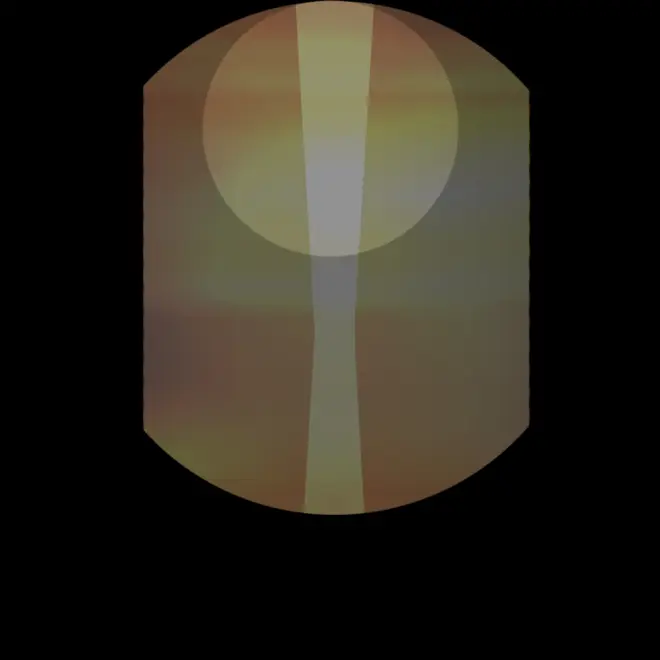
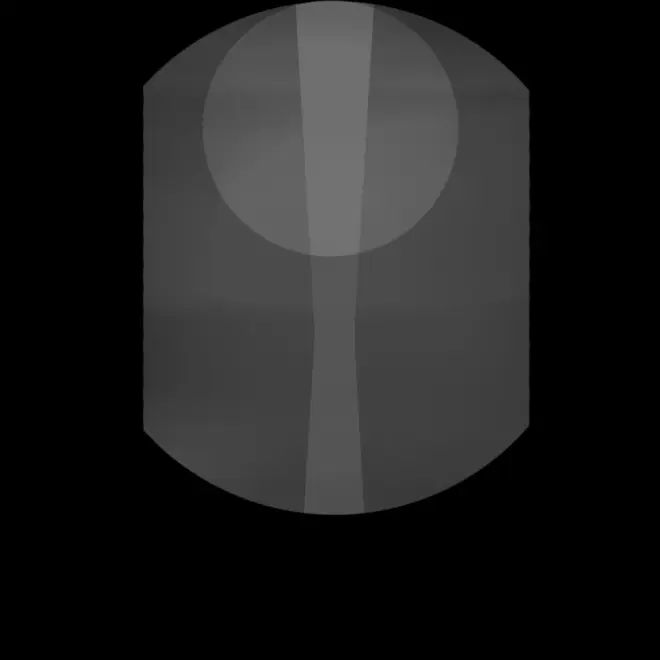

再回到我们的驭空模型,我们给刚才的金属上这个贴图,在sph这栏载入,选择加算(乘算比较麻烦但也可以实现,详细的可以看三金老师的专栏)
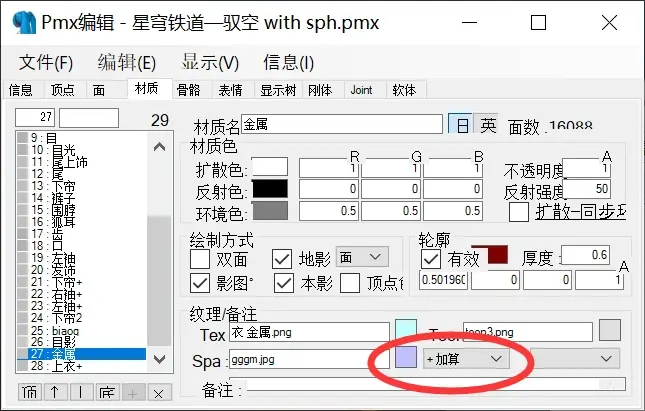

可以看到这时候金属明显有了很强的质感,而且会随着镜头移动变化,这也就让咱的渲染更细节了。
晚点我会把这个抠好金属的驭空和停云放在网盘,大家可以下来自己在mmd里面体验一下
4.Ray内载入部分
这里基础载入都是一样的,但是这个main的载入需要注意一下,一是这个main是要用带sph的,二是用原来自带的main可能会有一些奇怪的黑斑,这里我建议去B碗搜索老面大佬的Ray Cutout。
https://bowlroll.net/file/218457
这是一个修复优化版本的main,大家可以把这个下载了放在自己的ray文件里面,载入ray cutout里面带sph的main文件,之后就按正常流程走就好,上材质打光啥的
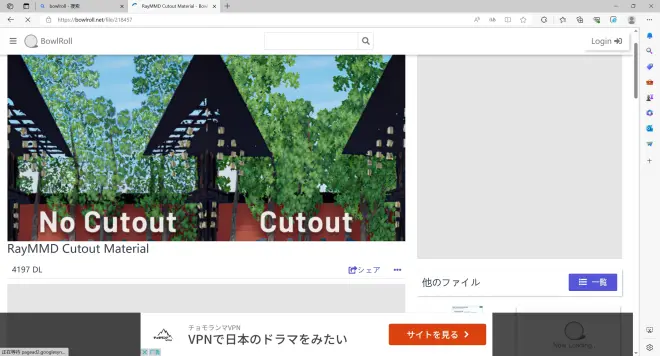

总结
总的来说,这种方法会增加一定的前期处理工作量,但是也会给细节加更多的分,就我个人而言,这里就跟大家说大实话了,因为每个人的xp不同,每个看mmd的人都会或多或少不自觉地优先关注自己喜欢的细节,从心理学或者美学的角度来讲,有的人会喜欢关注鞋跟的金属,有的人很喜欢丝袜透肉的质感,有的人喜欢白里透红的肌肤质感,所以做好了这些细节,可以帮我们赢得更多的观众,细节决定成败嘛,当然也有满足个人需要的成分在里面

以上是我对分材质这方面的一些不成熟的个人简介,若有不完整或者错误的地方还请大家指出,谢谢大家~
最后祝大家都能做出自己满意的视频!
使用到的素材
model:
雷电将军 by miHoYo/观海
驭空 by miHoYo/流云景
stage:
群玉阁 by miHoYo/viero月城

